스타벅스 기프티콘 등록 방법 중에 12자리 기프티콘, 16자리 기프티콘 등록하는 방법과 스타벅스 앱으로 등록할 때 오류 발생 시 해결 방법도 알려드립니다.
제가 직접 스타벅스 애플리케이션에서 기프티콘을 등록하고 결제해서 픽업까지 해봤기 때문에 꼭 참고하시면 좋겠습니다!
스타벅스 기프티콘 등록
스타벅스 기프티콘 종류는 12자리 번호와 16자리, 번호 18자리까지 3가지가 있습니다.
일반적으로 받는 기프티콘 번호는 12자리인데 간혹 18자리로 구성된 기프티콘도 있습니다. 보통 16자리는 스타벅스 기프트콘이 아니라 스타벅스 금액권인 경우가 많습니다.
통상적으로 등록하는 12자리, 18자리 기프티콘 사용법과 앱에서 등록되지 않는 기프티콘 사용 방법까지 알려드립니다.
스타벅스 기프티콘 등록 방법
스타벅스 기프티콘 등록 방법은 스타벅스 앱이 설치되어 있으면 쉽게 따라할 수 있습니다. 모든 기프티콘 메뉴와 상관없이 금액권처럼 사용할 수 있어 편리합니다.
먼저 선물받은 기프티콘을 다운로드해서 이미지 파일로 사진첩에 저장한 다음 스타벅스 앱을 실행합니다.
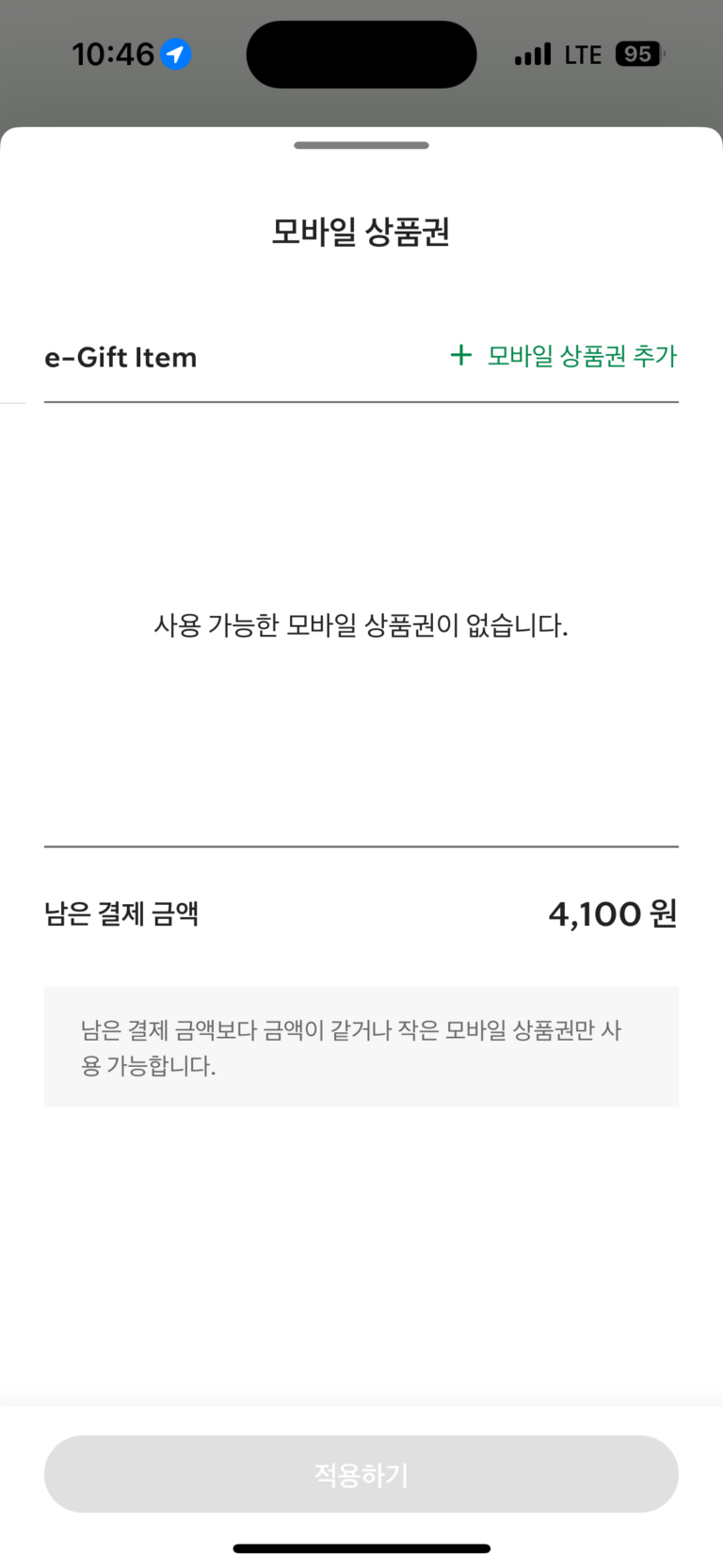
스타벅스 로그인 후에 메인 메뉴에서 쿠폰 아이콘을 누르거나 Other 메뉴에서 Pay-모바일 상품권 등록을 눌러줍니다.
모바일 상품권은 이미지 등록, 바코드 인식, 모바일 상품권 번호 3가지 방법으로 등록할 수 있는데 가장 간단한 방법은 이미지 등록이지만 이미지가 제대로 등록되지 않으면 번호로 등록하는 것이 제일 정확합니다.
모바일 상품권 번호 입력을 누르면 12자리 또는 18자리 번호를 입력하라는 문구가 나오고 기프티콘 번호를 입력하면 금액이 등록됩니다.
금액권이 정상적으로 등록되면 사이렌 오더로 주문할 때 기프티콘 금액만큼 차감하고 나머지 금액을 결제하면 됩니다.
스타벅스 기프티콘 등록 오류
간혹 스타벅스 키프티콘 등록 오류 메시지를 발견할 때는 앱에서 등록할 때 유효하지 않는 번호라는 안내 문구를 확인할 수 있습니다.
등록 오류 이유는 유효기간이 다 되었거나 다른 사람이 사용한 기프티콘이거나 일시적인 애플리케이션 오류일 확률 3가지 정도입니다.
유효기간이나 이중 사용은 등록해서 사용할 수 없지만 일시적인 애플리케이션 오류일 때는 핸드폰에서 스타벅스 앱을 종료한 다음 다시 시작해서 등록하면 쉽게 해결됩니다.
만약 앱을 다시 실행해도 등록이 되지 않는다면 스타벅스 매장에서 직접 바코드를 인식해서 사용해야 합니다.
스타벅스 기프티콘 사용법
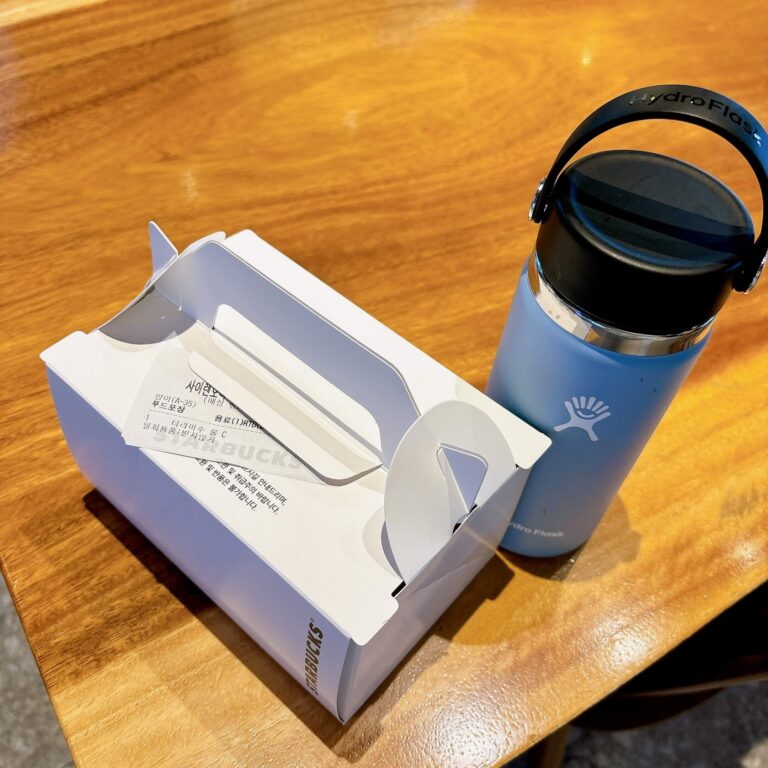
저는 기프티콘 2장을 등록해서 4,500원 X 2장 계산해서 9,000원으로 아이스 아메리카노 1잔과 티라미수 케이크 2개를 포장했습니다.
기프티콘 결제로 구매해도 텀블러 할인까지 같이 받을 수 있고 사이렌 오더로 주문해서 픽업까지 완료했습니다.
간혹 스타벅스 기프티콘 번호가 16자리이거나 오류로 등록되지 않을 때도 매장에서 바코드 인식으로 정상 결제 완료되었으니 걱정마시고 사용하세요!
